AD域控组策略管理谷歌浏览器
前文:Google提供的Chrome组策略管理模板(admx),可让您集中管理Active Directory域中的浏览器设置。Chrome的ADMX GPO模板极大地简化了该浏览器在企业网络中的部署和配置
一、 下载谷歌浏览器ADMX文件
下载链接:http://dl.google.com/dl/edgedl/chrome/policy/policy_templates.zip

二、 导入文件至AD域控组策略共享文件里
1.GOOLE,我们需要下载goole.admx 和goole.adml并把他们放到相应的正确位置
goole.admx 放到c:\windows\policydefinitions文件夹
goole.admx 放到c:\windows\policydefinitions\en-US文件夹
如果域中创建了中央存储则防止在以下位置:
admx 文件放在 SYSVOL\domain.com\policies\PolicyDefinitions
adml文件放在SYSVOL\domain.com\policies\PolicyDefinitions\zh-CN
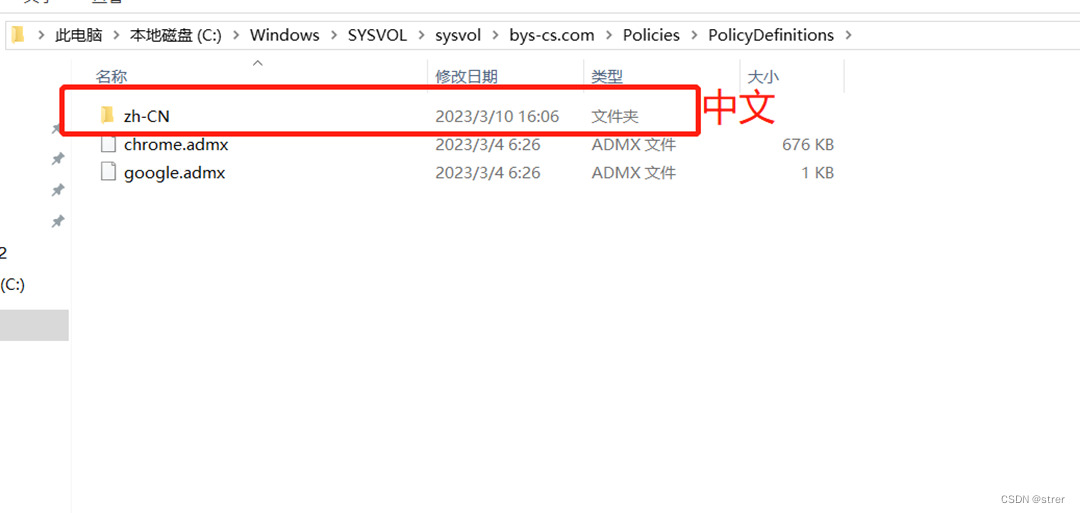
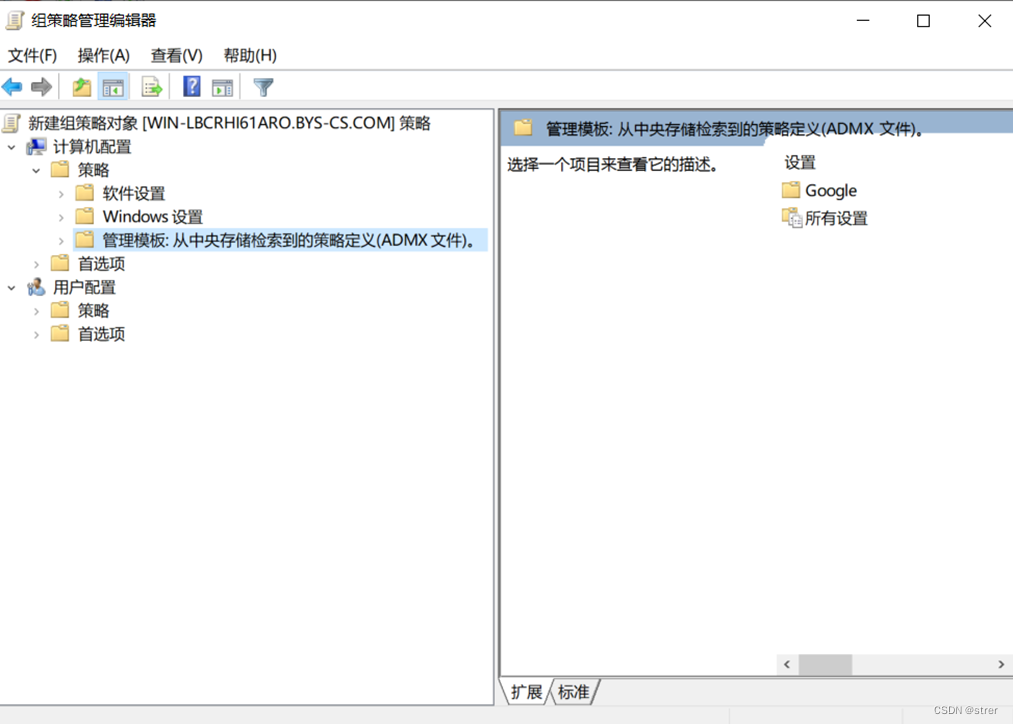
三、 组策略统一管理谷歌浏览器
PS:上面设置完成后所有谷歌浏览相应内容都可通过域控统一管理,以下是两个常用举例
- 通过组策略设置退出浏览器时清除历史记录
用户配置—策略—管理模板—所有设置—双击退出时清除浏览记录—选择“启用“—选择”参数“
用户配置—策略—管理模板—所有设置—停用与 Google 同步数据的功能—选择“启用“
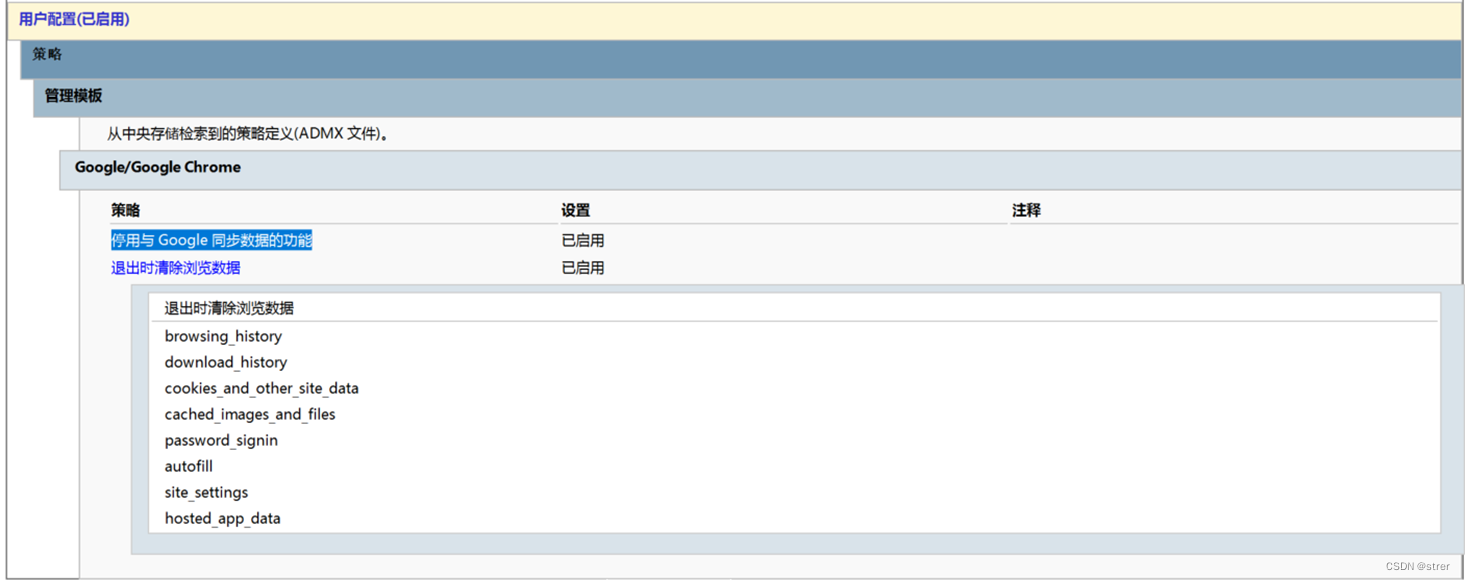
备注:如果不启用“停用与Google同步数据的功能“此策略不生效
参数对应谷歌浏览器清除设置:
browsing_history 浏览记录
download_history 下载内容
cookies_and_other_site_data Cookie及其他网站数据
cached_images_and_files 缓存的图片和文件
password_signin 密码和其他登录数据
autofill 自动填充表单数据
site_settings 网站设置
hosted_app_data 托管应用数据
2. 通过组策略设置打开浏览器强制进入无痕模式
用户配置—策略—管理模板—所有设置—找到“无痕模式可用性“—选择“启用—强制隐身模式“
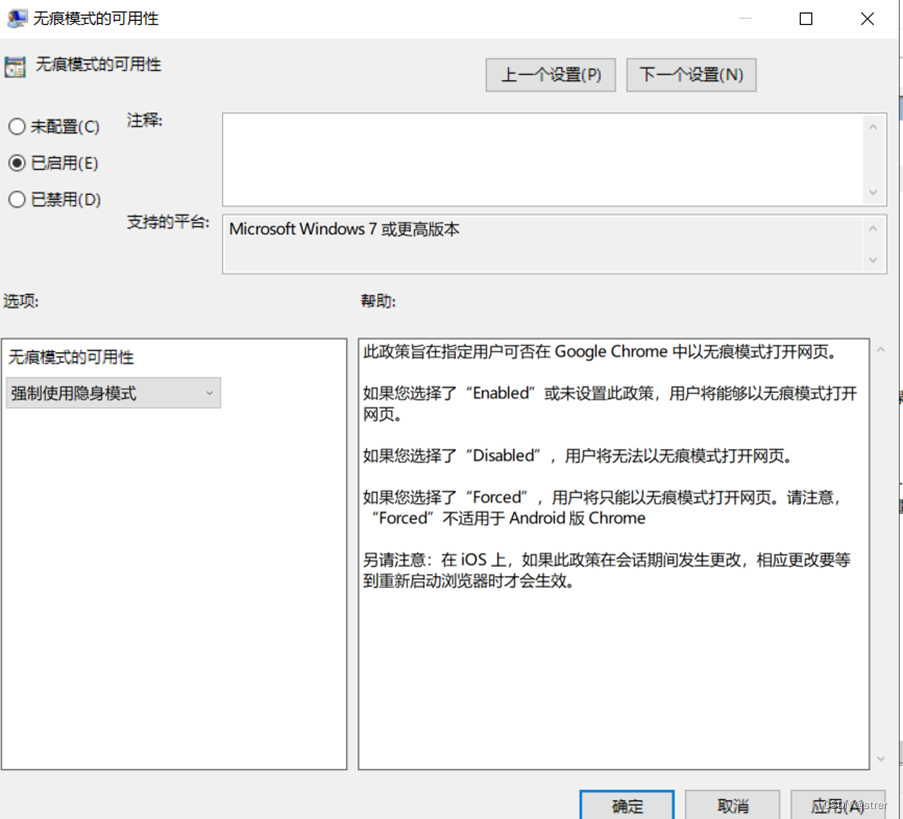





















 367
367











 被折叠的 条评论
为什么被折叠?
被折叠的 条评论
为什么被折叠?








